Как сделать календарь в Word
Microsoft Office Microsoft Word офис Герой Word / / April 02, 2023

Последнее обновление:
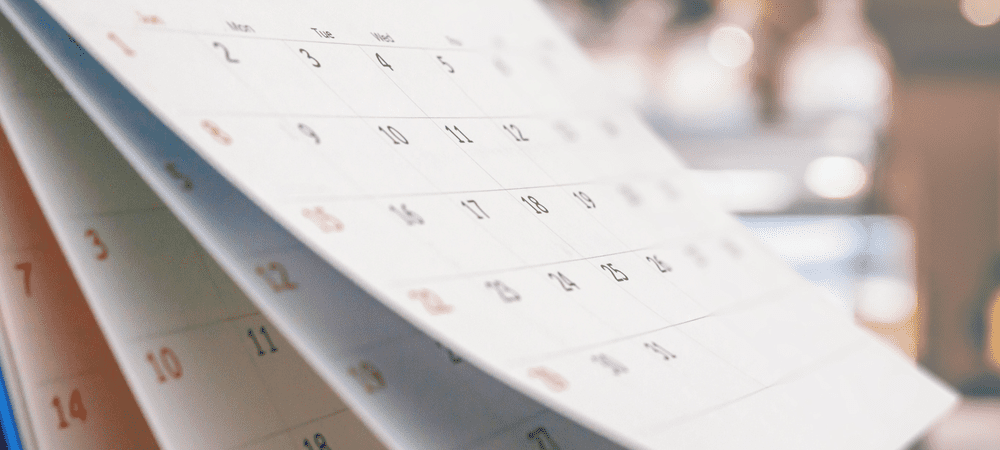
Хотите создать свой календарь? Вы можете создать календарь с изображениями или текстом в Word, используя шаблоны или собственный дизайн. Это руководство объяснит, как это сделать.
Вы изо всех сил пытаетесь найти календарь в том формате, который вам нужен? Вы хотите, чтобы у вас было больше места в календаре или другой макет? Если это так, создание собственного календаря в Word может быть хорошим вариантом.
Вы можете создать календарь полностью с нуля или ускорить процесс, используя один из предустановленных шаблонов календаря, которые поставляются вместе с текстовым процессором приложение.
Готовы начать? Вы можете создать календарь в Word так, как хотите, выполнив следующие действия.
Как сделать календарь в Word с помощью таблиц
Если вы хотите создать календарь, точно соответствующий вашим требованиям, вы можете сделать все с нуля, используя таблицы в Word. Это позволяет вам разработать именно тот макет, который вы хотите для своего календаря.
Чтобы создать календарь в Word с помощью таблиц:
- Откройте новый документ Word.
- Нажимать Входить несколько раз, чтобы переместить курсор вниз по странице.
- Нажмите на Вставлять меню.
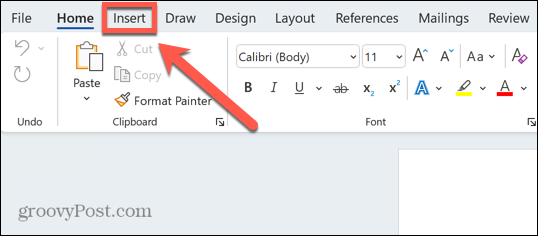
- На ленте щелкните значок Стол икона.
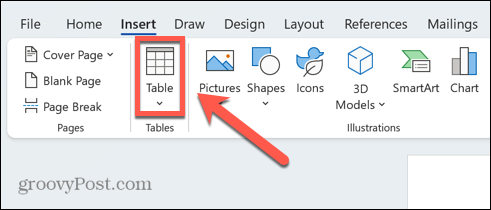
- Нажмите и удерживайте верхний левый квадрат и вытащить стол 7×6.
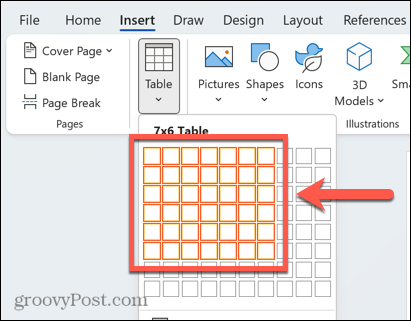
- Впишите дни недели в верхнюю строку.
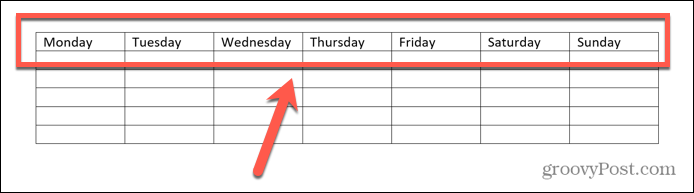
- Заполните даты месяца, используя другой календарь в качестве ссылки.
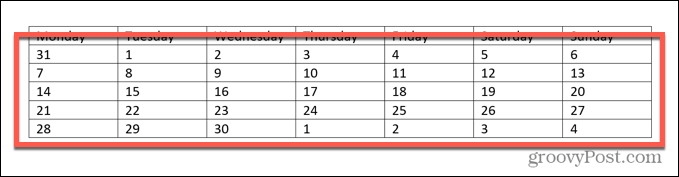
- Выделите все даты, выходящие за пределы текущего месяца.
- в Дом меню, нажмите на Цвет текста значок и выберите серый цвет.
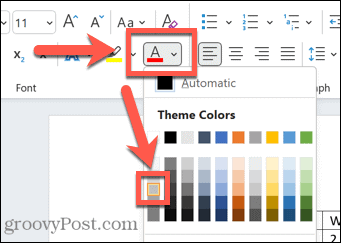
- Повторите для любых других дат за пределами текущего месяца.
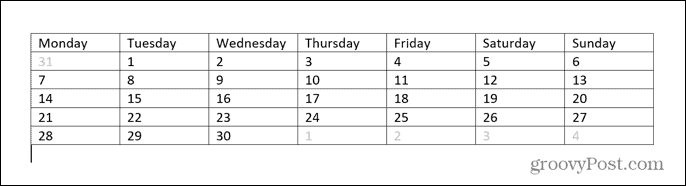
- Нажмите на Вставлять меню.
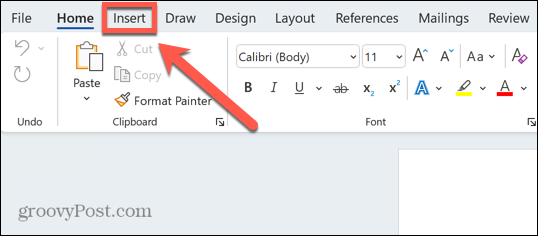
- Нажмите на Текстовое окно значок и выберите Простое текстовое поле.
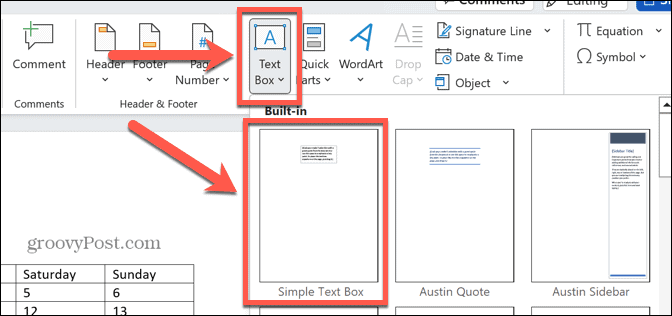
- Используйте ручки текстового поля, чтобы растянуть текстовое поле, чтобы оно соответствовало ширине вашей таблицы. Вам может понадобиться двигай свой стол чтобы текстовое поле соответствовало нужному размеру.
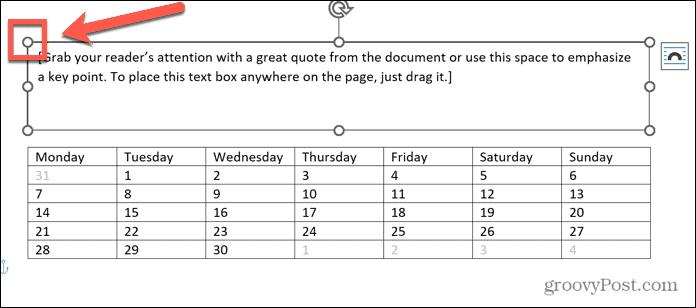
- Введите текст, который вы хотите использовать в заголовке страницы календаря.
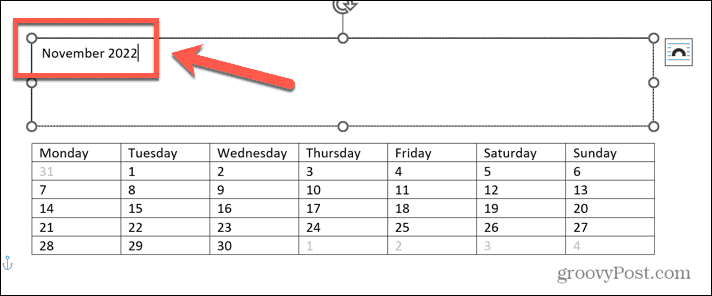
- в Дом меню, используйте инструменты шрифта, чтобы выбрать размер и стиль шрифта, который вы хотите использовать для текста в вашем календаре.
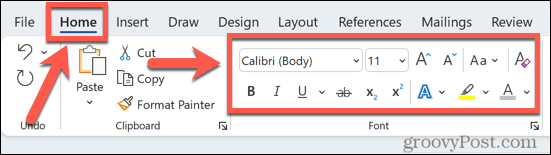
- Когда вы довольны своей работой, сохраните файл. Если вы хотите создать больше, перейдите к созданию в следующем месяце.
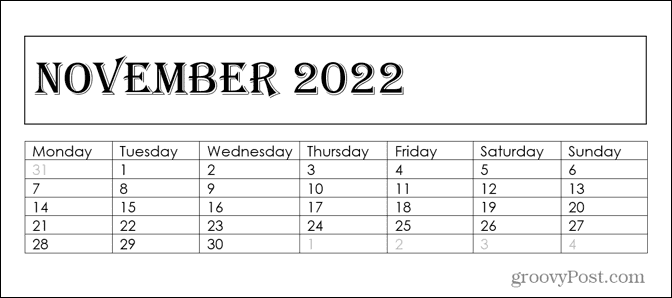
Как сделать календарь в Word с помощью шаблонов
Если все вышеперечисленное слишком похоже на тяжелую работу, и вы хотите создать календарь всего несколькими щелчками мыши, вы можете использовать шаблоны Word. Существуют предустановленные шаблоны календарей, которые помогут вам создать собственный календарь за считанные минуты.
Чтобы сделать календарь с помощью шаблонов Word:
- Откройте новый документ.
- Нажмите Новый и введите Календарь в поле поиска.
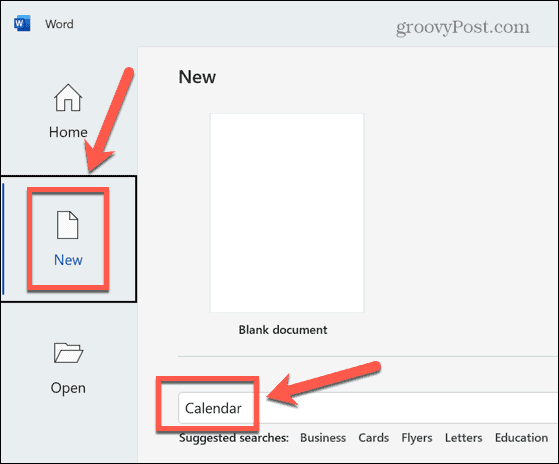
- Выберите один из шаблонов календаря.
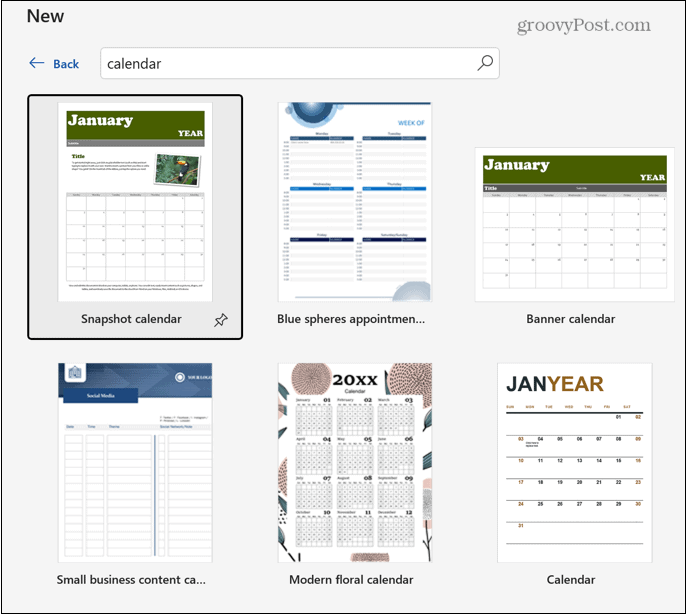
- Нажмите Создавать.
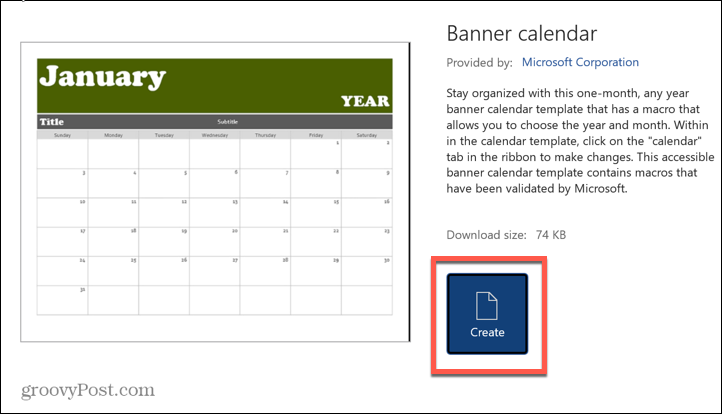
- Выберите месяц и дату, которые вы хотите для своего календаря.
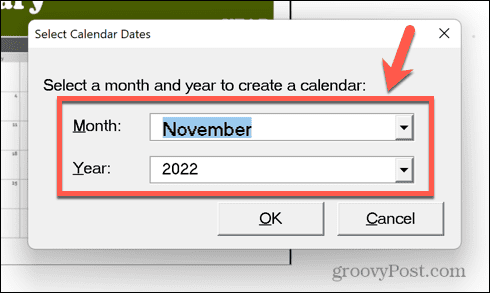
- Нажмите Темы чтобы выбрать из списка тем для вашего календаря.
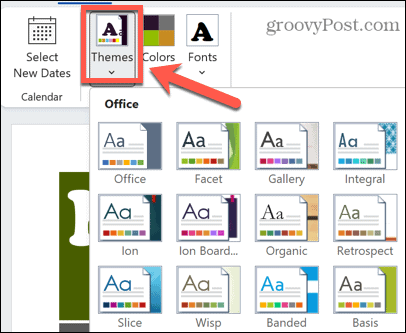
- Чтобы выбрать из ряда различных цветовых тем, нажмите Цвета.
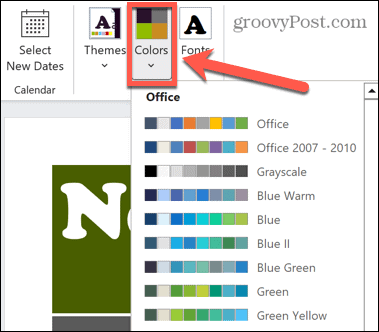
- Нажмите Шрифты чтобы выбрать шрифты для вашего календаря.
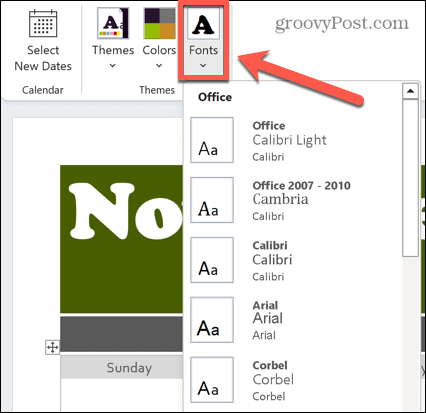
- Если вам нужно изменить даты на другой месяц, нажмите Выберите новые даты.
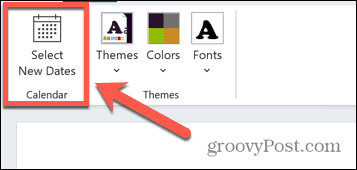
- Выберите месяц и год, на которые вы хотите перейти.
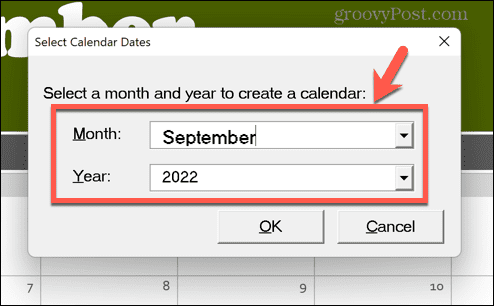
- Когда вы будете довольны своим календарем, сохраните файл. Затем вы можете повторить процесс для других месяцев, если хотите.
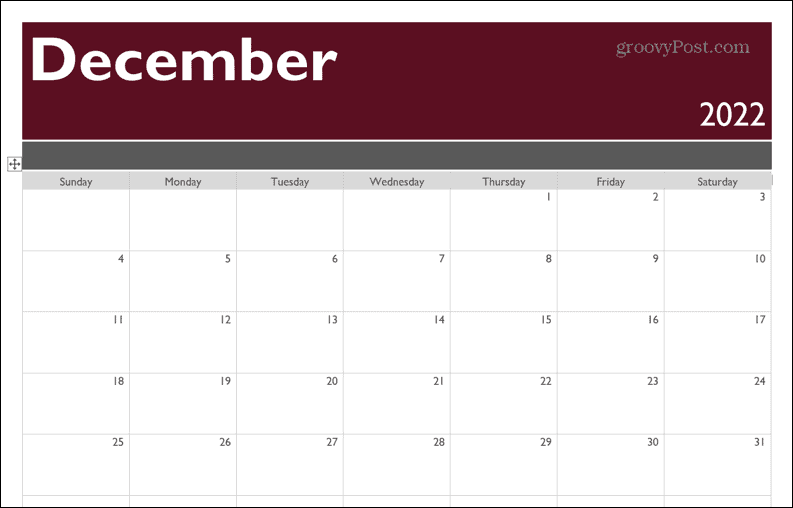
Проявите творческий подход в Word
Научиться создавать календарь в Word — это лишь один из способов использовать популярное приложение для работы с электронными таблицами не только для текстовых документов.
Например, вы можете вставить и редактировать изображения в ворде. Ты можешь сделать эти изображения прозрачными когда вы создаете листовки, и сжимать изображения в ворде чтобы уменьшить размер файла. Можно даже повернуть текст в ворде чтобы сделать ваши документы еще более творческими.
Как найти ключ продукта Windows 11
Если вам нужно перенести ключ продукта Windows 11 или просто выполнить чистую установку ОС,...
Как очистить кэш Google Chrome, файлы cookie и историю просмотров
Chrome отлично сохраняет вашу историю посещенных страниц, кеш и файлы cookie, чтобы оптимизировать работу вашего браузера в Интернете. Ее, как...
Сопоставление цен в магазине: как получить онлайн-цены при совершении покупок в магазине
Покупка в магазине не означает, что вы должны платить более высокие цены. Благодаря гарантиям соответствия цен вы можете получать онлайн-скидки при совершении покупок в...


